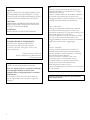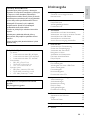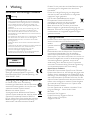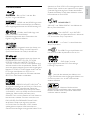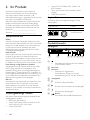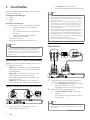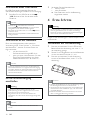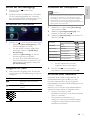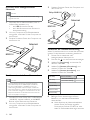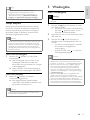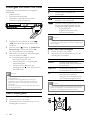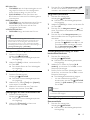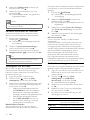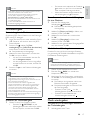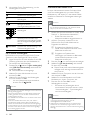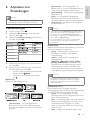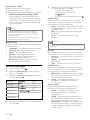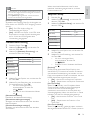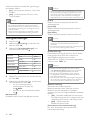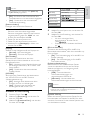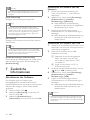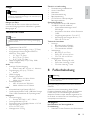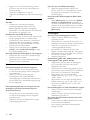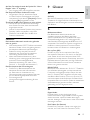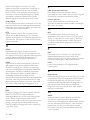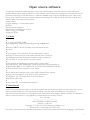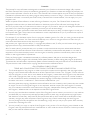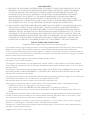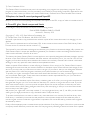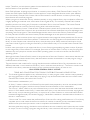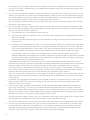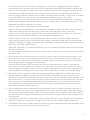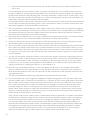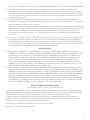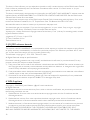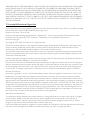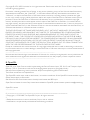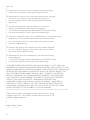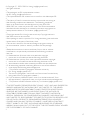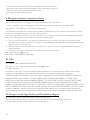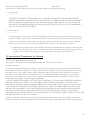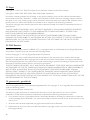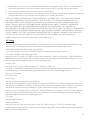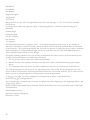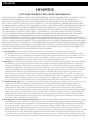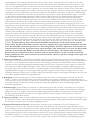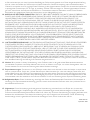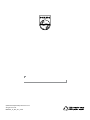Seite wird geladen ...
Seite wird geladen ...

3
Deutsch
DE
Inhaltsangabe
1 Wichtig 4
Sicherheit und wichtige Hinweise 4
Markenhinweis 5
2 Ihr Produkt 6
Hauptfunktionen 6
Wieder
gabefähige Medien 6
Produktübersicht 6
3 Anschließen 8
Anschließen von Video-/Audiokabeln 8
Weiterleiten von Audio zu anderen Geräten 9
Anschließen eines USB-Geräts 10
Anschließen an ein Netzwerk 10
An die Stromversorgung anschließen 10
4 Erste Schritte 10
Vorbereiten der Fernbedienung 10
Suchen des Fernseheingangs 11
Verwenden des Startmenüs 11
Navigieren im Menü 11
Auswählen der Menüsprache 11
Einrichten eines Netzwerks 11
Philips Easylink 13
5 Wiedergabe 13
Disc-Wiedergabe 13
Wiedergabe von einem USB-Gerät 14
Videos wiedergeben 14
Fotowiedergabe 17
Musik wiedergeben 17
Durchsuchen eines PCs 18
6 Anpassen von Einstellungen 19
Videoeinstellungen 19
Audioeinstellungen 20
Netzwerkeinrichtung 21
EasyLink-Setup 21
Vorzugseinstellungen 22
Erweiterte Einrichtung 23
7 Zusätzliche Informationen 24
Aktualisieren der Software 24
Pflege 25
Technische Daten 25
8 Fehlerbehebung 25
9 Glossar 27
ČESKA REPUBLIKA
Výstraha! Tento přístroj pracuje s laserovým
paprskem. Při nesprávné manipulaci s přístrojem
(v rozporu s tímto návodem) můże dojít k
nebezpečnému ozáření. Proto přístroj za chodu
neotevírejte ani nesnímejte jeho kryty. Jakoukoli
opravu vždy svěřte specializovanému servisu.
Nebezpečí! Při sejmutí krytů a odjištění
bezpečnostních spínačů hrozí nebezpečí
neviditelného laserového záření!
Chraňte se před přímým zásahem laserového
paprsku.
Pokud byste z jakéhokoli důvodu přístroj
demontovali, vždy nejdříve vytáhněte síťovou
zástrčku.
Přístroj chraňte před jakoukoli vlhkostí i před
kapkami vody.
This product is in compliance with the EEE
directive.
EEE yönergesine uygundur.
Technické údaje laseru:
Typ laseru: •
Laserová dioda disku BD: AlGaInN•
Laserová dioda disku DVD: AlGaInP•
Laserová dioda disku CD: AlGaInP•
Vlnová délka: •
BD: 405 +5 nm/-5 nm•
DVD: 655 +10 nm/-10 nm•
CD: 790 +10 nm/-20 nm•
Výstupní výkon: •
BD: Max. jmenovitý: 20 mW•
DVD: Max. jmenovitý: 6m W•
CD: Max. jmenovitý: 7 mW•
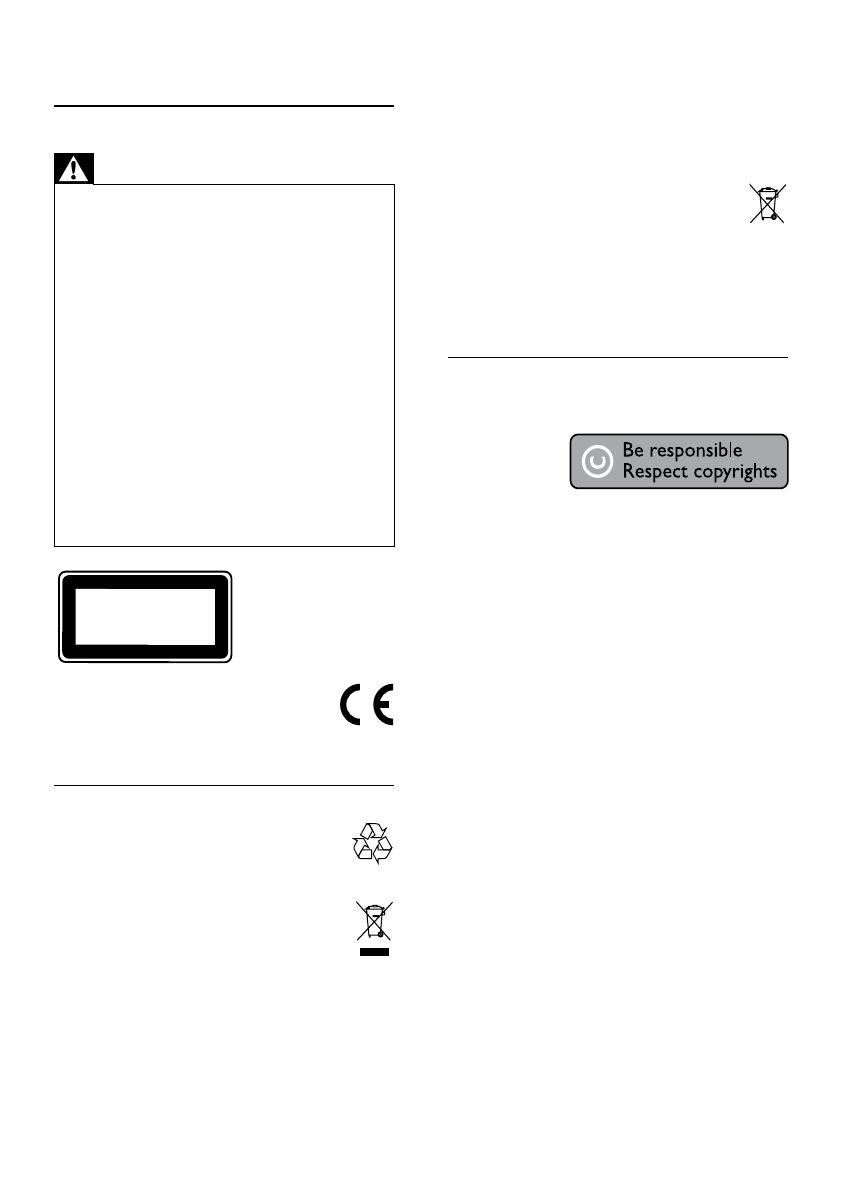
4
Richten Sie sich nach den örtlichen Bestimmungen,
und entsorgen Sie Altgeräte nicht über Ihren
Hausabfall.
Durch die richtige Entsorgung von Altgeräten
werden Umwelt und Menschen vor möglichen
negativen Folgen geschützt.
Das Produkt enthält Batterien, die der
Europäischen Richtlinie 2006/66/EG
unterliegen und nicht mit dem normalen
Haushaltsmüll entsorgt werden dürfen.
Bitte informieren Sie sich über die örtlichen
Bestimmungen zur getrennten Entsorgung von
Batterien, da durch die richtige Entsorgung Umwelt
und Menschen vor möglichen negativen Folgen
geschützt werden.
Copyright-Hinweis
Dieses Produkt nutzt eine Kopierschutztechnologie,
die durch bestimmte US-Patente sowie durch
andere
urheberrechtliche
Gesetze
geschützt ist.
Rechteinhaber sind die Macrovision Corporation
und andere Lizenzinhaber. Die Verwendung
dieser Kopierschutztechnologie muss durch die
Macrovision Corporation autorisiert sein und ist nur
für den Privatgebrauch sowie für andere begrenzte
Verwendungszwecke gestattet, soweit nicht
anderweitig durch die Macrovision Corporation
autorisiert. Rückentwicklung (Reverse Engineering)
und Auseinanderbauen sind nicht zulässig.
Open-Source-Software
Dieser BD-Player enthält Open-Source-Software.
Philips bietet hiermit an, auf Anfrage und gegen eine
Gebühr, die die tatsächlichen Vertriebskosten nicht
übersteigt, eine vollständige computerlesbare Kopie
des entsprechenden Quellcodes auf einem für den
elektronischen Datenaustausch üblichen Medium zu
liefern oder verfügbar zu machen. Dieses Angebot
gilt innerhalb eines Zeitraums von 3 Jahren nach
dem Kauf dieses Produkts.
Um den Quellcode zu erhalten, schreiben Sie an
Program Manager – Home Audio Video
BU AVM
Innovation Site Singapore
Philips Electronics Singapore Pte Ltd
620A, Lorong 1 Toa Payoh,
Singapore 319762
1 Wichtig
Sicherheit und wichtige Hinweise
Warnung
Risiko der Überhitzung! Stellen Sie das Gerät nicht in •
einem geschlossenen Bereich auf. Das Gerät benötigt
an allen Seiten einen Lüftungsabstand von mindestens
10 cm. Stellen Sie sicher, dass keine Vorhänge und
anderen Gegenstände die Lüftungsschlitze des Geräts
abdecken.
Platzieren Sie das Gerät, die Fernbedienung oder die
•
Batterien niemals in der Nähe von offenem Feuer
oder heißen Oberflächen. Setzen Sie das Gerät, die
Fernbedienung und die Batterien auch niemals direktem
Sonnenlicht aus.
Verwenden Sie dieses Gerät nur im Innenbereich. Halten
•
Sie dieses Gerät von Wasser und mit Flüssigkeiten
gefüllten Behältnissen fern, und setzen Sie es keiner
Feuchtigkeit aus.
Stellen Sie dieses Gerät niemals auf andere elektrische
•
Geräte.
Halten Sie sich bei einem Gewitter von diesem Gerät fern.
•
Wenn der Netzstecker bzw. Gerätestecker als •
Trennvorrichtung verwendet wird, muss die
Trennvorrichtung frei zugänglich bleiben.
Sichtbare und unsichtbare Laserstrahlung bei Betrieb.
•
Meiden Sie den Kontakt mit dem Laserstrahl.
Dieses Produkt entspricht den
grundlegenden Anforderungen und
sonstigen relevanten Bestimmungen der
Richtlinien 2006/95/EC (Niederspannung) und
2004/108/EC (EMV).
Entsorgung von Altgeräten und Batterien
Ihr Gerät wurde unter Verwendung
hochwertiger Materialien und Komponenten
entwickelt und hergestellt, die recycelt und
wiederverwendet werden können.
Befindet sich dieses Symbol
(durchgestrichene Abfalltonne auf Rädern)
auf dem Gerät, bedeutet dies, dass für dieses
Gerät die Europäische Richtlinie 2002/96/
EG gilt. Informieren Sie sich über die örtlichen
Bestimmungen zur getrennten Sammlung von
elektrischen und elektronischen Geräten.
CLASS 1
LASER PRODUCT
DE

5
Deutsch
Abschnitt zu DivX VOD im Einrichtungsmenü des
Geräts. Unter vod.divx.com können Sie mit diesem
Code die Registrierung Ihres Geräts abschließen.
Zusätzlich erhalten Sie auf dieser Website weitere
Informationen zu DivX VOD.
BONUSVIEW™
“BD LIVE” und “BONUSVIEW” sind Marken der
Blu-ray Disc Association.
Das “AVCHD”- und “AVCHD”-
Logo sind Marken der Matsushita Electric Industrial
Co., Ltd und der Sony Corporation.
“x.v.Colour” ist eine Marke der
Sony Corporation.
Die USB-IF-Logos sind Marken von
Universal Serial Bus Implementers Forum, Inc.
“DVD Video” ist eine
eingetragene Marke der DVD Format/Logo
Licensing Corporation.
Java und alle anderen Java-Marken und
-Logos sind Marken oder eingetragene Marken von
Sun Microsystems, Inc. in den USA und/oder
anderen Ländern.
Windows Media und das
Windows-Logo sind Marken oder eingetragene
Marken der Microsoft Corporation in den USA
und/oder anderen Ländern.
Markenhinweis
“Blu-ray Disc” und das “Blu-
ray Disc”-Logo sind Marken.
HDMI und das HDMI-Logo sowie
High-Definition Multimedia Interface sind Marken
oder eingetragene Marken der HDMI licensing LLC.
DLNA
®
, das DLNA-Logo und
DLNA Certified™ sind Marken,
Dienstleistungsmarken bzw. Gütemarken der
Digital Living Network Alliance.
Hergestellt unter der Lizenz von
Dolby Laboratories. Dolby und das Doppel-D-
Symbol sind Marken von Dolby Laboratories.
Hergestellt unter der Lizenz der
US-Patente 5.451.942; 5.956.674; 5.974.380;
5.978.762; 6.226.616; 6.487.535; 7.212.872;
7.333.929; 7.392.195; 7.272.567 sowie anderer und
weltweit erteilter oder ausstehender Patente. DTS
sowie das entsprechende Symbol sind eingetragene
Marken, DTS-HD, DTS-HD Master Audio und die
DTS-Logos sind Marken von DTS, Inc. Im
Lieferumfang des Produkts ist Software enthalten.
© DTS, Inc. Alle Rechte vorbehalten.
ÜBER DIVX PLUS™ HD: DivX
®
ist
ein digitales Videoformat von DivX, Inc. Dies ist ein
offizielles und DivX
®
-zertifiziertes Gerät, das
DivX-Video, einschließlich DivX Plus™ HD-Video
(H.264/.MKV) mit bis zu 1080p und Premiuminhalt,
wiedergibt. Weitere Informationen sowie
Software-Tools, um Ihre Dateien in DivX-Videos zu
konvertieren, erhalten Sie unter www.divx.com.
DIVX VIDEO-ON-DEMAND: Dieses DivX
®
-
zertifizierte Gerät muss registriert werden,
um DivX Video-On-Demand (VOD)-Inhalte
wiedergeben zu können. Informationen zum
Generieren eines Registrierungscodes finden Sie im
DE

6
Audio CD, CD-R/RW, MP3-, WMA- und •
JPEG-Dateien
DivX (Ultra)/DivX Plus HD-Medien, MKV-•
Medien
USB-Flash-Laufwerk•
Region-Codes
Sie können Discs mit folgenden Region-Codes
wiedergeben.
Regionalcode Länder
DVD Blu-Ray
Europa,
Großbritannien
Produktübersicht
Hauptgerät
a
Einschalten des Geräts oder Umschalten •
in den Standby-Modus
b Disc-Fach
c IR-Sensor
Erkennen von Signalen der •
Fernbedienung. Zeigen Sie mit der
Fernbedienung immer auf den IR-Sensor.
d Anzeigefeld
e
Disc-Fach öffnen/schließen •
f
Starten oder Fortsetzen der Wiedergabe•
g
Anhalten der Wiedergabe.•
h
-Buchse
Anschließen eines USB-Flashlaufwerks •
B
ab cefghd
2 Ihr Produkt
Herzlichen Glückwunsch zu Ihrem Kauf und
willkommen bei Philips! Um die Unterstützung
von Philips optimal nutzen zu können (z. B.
Softwareaktualisierungen), registrieren Sie Ihr Produkt
bitte unter www.philips.com/welcome.
Wenn Sie Philips kontaktieren, werden Sie nach der
Modell- und Seriennummer Ihres Geräts gefragt.
Sie finden die Modell- und Seriennummer auf der
Rückseite des Geräts. Notieren Sie die Nummern:
Modell-Nr. __________________________
Serien-Nr. ___________________________
Hauptfunktionen
DLNA
Schließen Sie dieses Gerät ganz einfach über den
LAN-Anschluss oder kabellos mit einem optionalen
Philips Wi-Fi-USB-Adapter an Ihr Heimnetzwerk
an. Sie können Videos und Bilder auf dieses
Gerät übertragen und den Inhalt direkt auf dem
Fernsehgerät wiedergeben.
DivX Plus HD
Dieses Gerät ist ein für DivX Plus HD zertifiziertes
Produkt. Es gibt alle DivX-Videoformate, auch
DivX Plus HD-Videodateien (H.264-Video mit der
Dateierweiterung .mkv sowie AAC-Audio) mit bis
zu 1080p sowie Hollywood-Premiuminhalt, wieder.
Unterhaltung in High Definition-Qualität
Wiedergabe von HD-Inhalten auf Disc mit einem
HDTV (High Definition-Fernsehgerät). Der
Anschluss erfolgt über ein Hochgeschwindigkeits-
HDMI-Kabel (1.3 oder Kategorie 2). Genießen Sie
herausragende Bildqualität mit einer Auflösung von
bis zu 1080p bei einer Bildrate von 24 Bildern pro
Sekunde mit Progressive Scan-Ausgabe.
BD-Live
Verbinden Sie das Gerät über den LAN-Port oder
einen externen Wi-Fi-Anschluss mit der Movie
Studio-Website, und greifen Sie so auf aktuelle
Inhalte zu (z. B. neueste Vorschauen und exklusive
Spezialfunktionen).
Wiedergabefähige Medien
Auf diesem Gerät können folgende Medienformate
wiedergegeben werden:
BD-Video, BD-R/RE2.0•
DVD, DVD-Video, DVD+R/+RW, DVD-R/-•
RW, DVD+R/-R DL (Dual Layer)
Video-CD/SVCD•
DE

7
Deutsch
d OK
Bestätigen einer Eingabe oder Auswahl•
e
Durchlaufen der Menüs•
f
BACK
Zurückkehren zu einem vorherigen •
Bildschirmmenü
g
/
Springen zum vorherigen oder nächsten •
Titel, Kapitel oder Track
h
/
Suchen in Rückwärts- oder •
Vorwärtsrichtung
i SUBTITLE
Auswählen einer Untertitelsprache auf •
einer Disc
j AUDIO
Auswählen einer Audiosprache oder •
eines Kanals auf einer Disc
k Alphanumerische Tasten
Auswählen von Elementen zur •
Wiedergabe
Eingeben von Werten•
l
Stoppen der Wiedergabe•
Gedrückt halten zum Öffnen/Schließen •
des Discfachs
m
Anhalten der Wiedergabe.•
Fortsetzen des angehaltenen Bilds um •
einen Schritt
n
Starten oder Fortsetzen der Wiedergabe•
o TOP MENU
• BD: Anzeigen des obersten Menüs.
• DVD: Anzeigen des Titelmenüs.
p
OPTIONS
Zugreifen auf Optionen für die aktuelle •
Aktivität oder Auswahl.
q Farbtasten
• BD: Auswählen von Aufgaben oder
Optionen.
Fernbedienung
a
Einschalten des Geräts oder Umschalten •
in den Standby-Modus
Wenn EasyLink aktiviert ist, halten •
Sie die Taste mindestens 3 Sekunden
lang gedrückt, um alle HDMI-CEC-
kompatiblen Geräte in den Standby-
Modus zu versetzen.
b
Aufrufen des Home-Menüs dieses •
Produkts.
c DISC MENU / POP-UP MENU
• BD: Aufrufen oder Verlassen des Popup-
Menüs.
• DVD: Aufrufen oder Verlassen des Disc-
Menüs.
a
b
c
d
e
f
g
h
i
j
k
l
m
n
o
p
q
DE

8
der • HDMI-Buchse des Geräts.
der HDMI-Eingangsbuchse am Fernsehgerät. •
Tipp
Wenn das Fernsehgerät nur über einen DVI-Anschluss •
verfügt, stellen Sie eine Verbindung über einen HDMI/
DVI-Adapter her. Schließen Sie für die Audio-Ausgabe
ein Audio-Kabel an.
Wenn dieses Gerät mit einem Fernsehgerät mit 1080p
•
oder 1080p/24 Hz verbunden ist, empfiehlt Philips für
einen optimalen Audio- und Videoausgang ein HDMI-
Kabel der Kategorie 2, auch als Hochgeschwindigkeits-
HDMI-Kabel bekannt.
Um die digitalen Videobilder eines BD-Videos oder DVD-
•
Videos über eine HDMI-Verbindung wiederzugeben,
ist es notwendig, dass sowohl dieses Gerät als auch das
Wiedergabegerät (oder der A/V-Verstärker/Receiver)
das Kopierschutzsystem HDCP (High-Bandwidth Digital
Content Protection) unterstützen.
Diese Verbindung bietet die beste Bildqualität.
•
Option 2: Anschluss an die Component-
Video-Buchse
1 Verbinden Sie die Component-Videokabel
(nicht im Lieferumfang enthalten) mit:
den • Y Pb/Cb Pr/Cr-Buchsen des Geräts.
den COMPONENT VIDEO-•
Eingangsbuchsen an Ihrem Fernsehgerät.
2 Verbinden Sie die Audiokabel mit:
den • AV OUTPUT-L/R-Buchsen des
Geräts.
den AUDIO-Eingangsbuchsen an Ihrem •
Fernsehgerät.
Tipp
Die Component-Video-Eingangsbuchse an Ihrem •
Fernsehgerät kann wie folgt gekennzeichnet sein: Y Pb
Pr oder YUV.
PbY
Pr
AUDIO IN
3 Anschließen
Stellen Sie folgende Verbindungen her, um das Gerät
verwenden zu können.
Grundlegende Verbindungen:
Video•
Audio•
Netz•
Optionale Verbindungen:
Weiterleiten von Audio zu anderen Geräten•
HDMI-kompatibler AV-Verstärker/•
Receiver
AV-Verstärker/Receiver mit Mehrkanal-•
Decoder
Digitaler AV-Verstärker/Receiver•
Analoge Stereoanlage•
USB-Flash-Laufwerk•
Kabelgebundenes/kabelloses Netzwerk•
Hinweis
Auf dem Typenschild auf der Rück- oder Unterseite des •
Produkts finden Sie Informationen zum Gerätetyp.
Vergewissern Sie sich vor dem Herstellen oder Ändern
•
von Verbindungen, dass alle Geräte vom Stromnetz
getrennt sind.
Anschließen von Video-/Audiokabeln
Wählen Sie die beste Videoverbindung aus, die das
Fernsehgerät unterstützt.
• Option 1: Anschließen an die HDMI-Buchse
(bei HDMI-, DVI- oder HDCP-kompatiblen
Fernsehgeräten).
• Option 2: Anschließen an die Component-
Video-Buchsen (bei einem Standard-
Fernsehgerät oder einem Fernsehgerät mit
Progressive Scan).
• Option 3: Anschließen an die Composite-
Video-Buchse (bei Standard-Fernsehgeräten).
Option 1: Anschluss an die HDMI-Buchse
1 Verbinden Sie ein HDMI-Kabel (nicht im
Lieferumfang enthalten) mit:
HDMI IN
DE

9
Deutsch
1 Verbinden Sie ein HDMI-Kabel (nicht im
Lieferumfang enthalten) mit:
der • HDMI-Buchse des Geräts.
der HDMI-Eingangsbuchse am Gerät•
Tipp
Mit HDMI erhalten Sie die beste Audioqualität. •
Anschließen eines AV-Verstärkers/-Receivers
Anschließen an eine Koaxialbuchse
1 Verbinden Sie ein Koaxialkabel (nicht im
Lieferumfang enthalten) mit:
der • COAXIAL-Buchse des Geräts.
der COAXIAL/DIGITAL-Eingangsbuchse •
am Gerät.
Anschließen an eine analoge Stereoanlage
1 Verbinden Sie die Audiokabel mit:
den • AV OUTPUT-L/R-Buchsen des Geräts.
den AUDIO-Eingangsbuchsen am Gerät.•
COAXIAL
AUDIO IN
Option 3: Anschluss an die Composite-
Video-Buchse
1 Verbinden Sie ein Composite-Videokabel mit:
der • VIDEO-Buchse des Geräts.
der VIDEO-Eingangsbuchse an Ihrem •
Fernsehgerät.
2 Verbinden Sie die Audiokabel mit:
den • AV OUTPUT-L/R-Buchsen des Geräts.
den AUDIO-Eingangsbuchsen an Ihrem •
Fernsehgerät.
Tipp
Die Videoeingangsbuchse am Fernsehgerät kann mit •
A/V IN, VIDEO IN, COMPOSITE oder BASEBAND
gekennzeichnet sein.
Weiterleiten von Audio zu anderen
Geräten
Sie können die Audiosignale von diesem Gerät an
andere Geräte weiterleiten.
Verbinden des Geräts mit einem HDMI-
kompatiblen AV-Verstärker/Receiver
VIDEO IN
AUDIO IN
HDMI IN
DE

10
1 Verbinden Sie das Netzkabel mit:
diesem Gerät.•
einer Steckdose.•
Das Gerät kann nun für die Benutzung »
eingerichtet werden.
4 Erste Schritte
Achtung
Die Verwendung von Steuerelementen, Einstellungen •
oder Vorgehensweisen, die von dieser Darstellung
abweichen, können zu gefährlichen Strahlenbelastungen
oder anderen Sicherheitsrisiken führen.
Folgen Sie den Anweisungen in diesem Kapitel immer
nacheinander.
Vorbereiten der Fernbedienung
1 Drücken und schieben Sie zum Öffnen des
Batteriefachs die Abdeckung wie unter “1” in
der Abbildung gezeigt.
2 Setzen Sie wie abgebildet zwei AAA-Batterien
mit der korrekten Polarität (+/-) ein.
3 Drücken und schieben Sie die Abdeckung
zurück auf das Batteriefach (siehe “3” in der
Abbildung).
Hinweis
Nehmen Sie die Batterien aus der Fernbedienung, wenn •
Sie diese längere Zeit nicht verwendet haben.
Verwenden Sie niemals zugleich alte und neue Batterien
•
oder Batterien unterschiedlichen Typs (z. B. Zink-Kohle-
und Alkali-Batterien).
Batterien enthalten chemische Substanzen und müssen
•
daher ordnungsgemäß entsorgt werden.
Anschließen eines USB-Geräts
Ein USB-Gerät stellt zusätzlichen Speicher für
Softwareaktualisierungen und BD-Live zur Verfügung.
1 Schließen Sie ein USB-Gerät an die
(USB)-Buchse auf der Vorderseite dieses
Geräts an.
Hinweis
Drücken Sie • , und wählen Sie im Menü die
Option [USB-Gerät durchsuchen], um auf den Inhalt
zuzugreifen und die Dateien wiederzugeben.
Verbinden Sie ein USB-Gerät nur mit der
• -Buchse
an diesem Gerät.
Philips kann die Kompatibilität mit allen USB-Geräten
•
nicht garantieren.
Anschließen an ein Netzwerk
Über eine kabelgebundene oder kabellose
Verbindung (siehe “Erste Schritte” > “Einrichten
des Netzwerks”) können Sie dieses Gerät wie
folgt verbinden:
mit dem Internet (für •
Softwareaktualisierungen/BD-Live).
oder mit einem Heimnetzwerk (für den •
Zugriff auf Mediendateien von einem
DLNA-Medienserver, z. B. einem PC)
Hinweis
Je nach verwendetem Router bzw. den Richtlinien des •
Internetdienstanbieters ist möglicherweise kein Zugang
zur Philips Website für Softwareaktualisierungen erlaubt.
Wenden Sie sich für weitere Informationen an Ihren
Internet-Dienstanbieter.
An die Stromversorgung
anschließen
Achtung
Möglicher Produktschaden! Prüfen Sie, ob die •
Stromspannung mit dem aufgedruckten Wert auf der
Rückseite des Geräts übereinstimmt.
Vergewissern Sie sich vor dem Anschließen des
•
Netzkabels, dass alle anderen Verbindungen hergestellt
wurden.
Hinweis
Das Typenschild befindet sich auf der Rückseite des •
Geräts.
DE

11
Deutsch
Auswählen der Menüsprache
Hinweis
Wenn dieses Gerät mit einem HDMI-CEC-kompatiblen •
Fernsehgerät verbunden ist, überspringen Sie diese
Einstellung. In diesem Fall wird automatisch die gleiche
Menüsprache wie auf dem Fernsehgerät verwendet
(wenn die auf dem Fernsehgerät eingestellte Sprache von
diesem Gerät unterstützt wird).
1 Wählen Sie im Home-Menü [Einrichtung],
und drücken Sie OK.
2 Wählen Sie [Vorzugseinstellungen], und
drücken Sie dann die Taste
.
3 Wählen Sie [Menüsprache], und drücken Sie
dann die Taste
.
Die Sprachoptionen variieren •
möglicherweise je nach Region.
4 Drücken Sie , um eine Sprache
auszuwählen, und drücken Sie dann OK.
Einrichten eines Netzwerks
Sie können dieses Gerät mit dem Internet (für
Softwareaktualisierungen und BD-Live) oder
mit einem Heimnetzwerk (für den Zugriff auf
Mediendateien von einem DLNA-Medienserver, z. B.
einem PC) verbinden.
Wenn Sie vom Computer aus auf Mediendateien
zugreifen möchten, stellen Sie Folgendes sicher:
Auf dem Computer ist eine •
Medienserversoftware (z. B. Windows Media
Player 11) installiert.
Die Medienserversoftware ist so •
konfiguriert, dass sie eine Medienfreigabe
ermöglicht (siehe Hilfedokumentation der
Medienserversoftware).
Video Setup
Advanced Setup
Audio Setup
Network Setup
Preference Setup
EasyLink Setup
Menu Language
Parental Control
Disc Menu
Audio
Subtitle
Screen Saver
Change Password
Auto Subtitle Shift
Suchen des Fernseheingangs
1 Drücken Sie auf , um das Gerät
einzuschalten.
2 Schalten Sie das Fernsehgerät ein, und stellen
Sie den Videoeingangskanal ein. (Hinweise
zum Auswählen des A/V-Kanals finden Sie im
Benutzerhandbuch Ihres Fernsehgeräts.)
Verwenden des Startmenüs
1 Drücken Sie , um das Startmenü anzuzeigen.
Wählen Sie • [Disc wiedergeben], um die
Disc-Wiedergabe zu starten.
Um die Inhalte auf einem USB-Gerät •
anzuzeigen, wählen Sie [USB-Gerät
durchsuchen].
Wählen Sie • [Einrichtung], um auf die
Einrichtungsmenüs zuzugreifen.
Um über einen DLNA-Medienserver •
des Heimnetzwerks (z. B. einen PC) auf
Mediendateien zuzugreifen, wählen Sie
[PC durchsuchen].
Navigieren im Menü
1 Wenn ein Menü angezeigt wird, drücken Sie
auf die Tasten der Fernbedienung, um darin zu
navigieren.
TASTE: Action
Bewegen nach oben oder
unten
Bewegen nach links oder
rechts
OK Bestätigen einer Auswahl
Eingeben von Ziffern
DE

12
3 Schalten Sie dieses Gerät, den Computer und
den Router ein.
Installieren der Netzwerkverbindung
Wenn Sie das Netzwerk zum ersten Mal verbinden,
müssen Sie die Netzwerkverbindung installieren.
1 Richten Sie ein kabelloses oder
kabelgebundenes Netzwerk ein.
2 Drücken Sie , um das Startmenü anzuzeigen.
3 Wählen Sie [Einrichtung], und drücken Sie
dann die Taste OK.
4 Wählen Sie [Netzwerk Einrichtung], und
drücken Sie dann die Taste
.
5 Wählen Sie [Netzwerkinstallation], und
drücken Sie dann die Taste OK.
6 Befolgen Sie die Anweisungen auf dem
Bildschirm, um die Netzwerkinstallation
abzuschließen.
Nach Abschluss der Netzwerkinstallation »
können Sie auf die Dienste zugreifen:
Durchsuchen Sie Ihren PC, BD-Live, oder
laden Sie Softwareaktualisierungen herunter.
Internet
BDP5100
router
Philips WUB1110
View Network Settings
Network Installation
View Wireless Settings
Video Setup
Advanced Setup
Audio Setup
Network Setup
Preference Setup
EasyLink Setup
Einrichten eines kabelgebundenen
Netzwerks
Hinweis
Vergewissern Sie sich, dass die Netzwerkkabel richtig •
angeschlossen sind.
1 Verbinden Sie ein Netzwerkkabel (nicht im
Lieferumfang enthalten) mit:
der • LAN-Buchse des Geräts.
der LAN-Buchse an einem Router mit •
Internetverbindung.
2 Um vom Computer aus auf Mediendateien
zuzugreifen, verbinden Sie den Computer mit
dem Router.
3 Schalten Sie dieses Gerät, den Computer und
den Router ein.
Einrichten eines kabellosen Netzwerks
Hinweis
Für eine kabellose Verbindung benötigen Sie einen •
optionalen Philips Wi-Fi-USB-Adapter (WUB1110).
Der Wi-Fi-USB-Adapter (WUB1110) ist nicht im
•
Lieferumfang enthalten. Diesen Adapter erhalten Sie
unter shop.philips.com. Wenn der Philips Online-Shop in
Ihrem Land nicht verfügbar ist, wenden Sie sich an den
Philips Kundendienst. Kontaktinformationen finden Sie
unter www.philips.com/support.
1 Schließen Sie einen Philips Wi-Fi-USB-Adapter
(WUB1110, separat erhältlich) an die Wi-Fi-
Buchse auf der Rückseite des Geräts an.
2 Um vom Computer aus auf Mediendateien
zuzugreifen, verbinden Sie den Computer mit
dem Router.
BDP5100
Internet
router
DE

13
Deutsch
5 Wiedergabe
Disc-Wiedergabe
Achtung
Legen Sie keine anderen Gegenstände außer Discs in das •
Disc-Fach.
1 Drücken Sie auf der Vorderseite, um das
Disc-Fach zu öffnen.
Sie können auch auf der Fernbedienung •
die Taste
gedrückt halten, um das
Disc-Fach zu öffnen/schließen.
2 Legen Sie eine Disc mit der bedruckten Seite
nach oben ein.
3 Drücken Sie auf , um das Disc-Fach zu
schließen und die Wiedergabe der Disc zu
starten.
Um die Disc wiederzugeben, wechseln •
Sie auf dem Fernsehgerät zum
Videoeingang.
Drücken Sie die Taste •
, um die Disc-
Wiedergabe anzuhalten.
Hinweis
Überprüfen Sie die unterstützten Disc- und •
Dateiformate. (Weitere Informationen finden Sie im
Abschnitt “Ihr Produkt” > “Wiedergabefähige Medien”.)
Wenn das Menü für die Passworteingabe angezeigt
•
wird, müssen Sie zunächst ein Passwort eingeben,
bevor die Wiedergabe einer gesperrten Disc oder
einer Disc mit Kindersicherung beginnen kann (siehe
“Anpassen von Einstellungen” > “Vorzugseinstellungen”
> [Kindersicherung]).
Wenn die Wiedergabe einer Disc angehalten oder
•
unterbrochen wird, wird nach 10 Minuten der
Bildschirmschoner angezeigt. Drücken Sie eine beliebige
Taste, um den Bildschirmschoner zu deaktivieren.
Wenn Sie nach dem Unterbrechen oder Anhalten einer
•
Disc innerhalb von 30 Minuten keine Taste betätigen,
wechselt das Gerät automatisch in den Standby-Modus.
Tipp
Sie können den Status der kabellosen oder •
kabelgebundenen Verbindung dieses Geräts
überprüfen (siehe “Anpassen von Einstellungen” >
“Netzwerkeinrichtung” > [Netzwerkeinstellungen
anzeigen] oder [Wireless-Einstellungen anzeigen]).
Philips Easylink
Dieses Gerät unterstützt Philips EasyLink, das das
HDMI-CEC-Protokoll verwendet. Sie können eine
einzelne Fernbedienung verwenden, um EasyLink-
kompatible Geräte zu bedienen, die über HDMI-
Anschlüsse angeschlossen wurden.
Hinweis
Um die Funktion EasyLink zu aktivieren, müssen Sie die •
HDMI-CEC-Funktionen am Fernsehgerät und an den
anderen Geräten aktivieren, die mit dem Fernsehgerät
verbunden sind. Nähere Informationen finden Sie im
jeweiligen Benutzerhandbuch für das Fernsehgerät bzw.
die anderen Geräte.
One-Touch-Wiedergabe
1
Drücken Sie (Standby), um das Gerät
einzuschalten.
Das Fernsehgerät (wenn es One-Touch- »
Wiedergabe unterstützt) schaltet sich
automatisch ein und wechselt zum richtigen
Videoeingangskanal.
Wenn eine Disc in das Gerät eingelegt ist, »
beginnt die Disc-Wiedergabe automatisch.
One-Touch-Standby
1
Halten Sie (Standby) mindestens
3 Sekunden lang gedrückt.
Alle angeschlossenen Geräte schalten »
(wenn One-Touch-Standby unterstützt wird)
automatisch auf Standby um.
Hinweis
Philips kann eine Interoperabilität mit anderen HDMI •
CEC-Geräten nicht garantieren.
DE

14
Taste Aktion
Anhalten der Wiedergabe.
Starten oder Fortsetzen der
Wiedergabe
Stoppen der Wiedergabe
/
Springen zu einem vorhergehenden/
nächsten Titel oder Kapitel
/
Schnelles Suchen rückwärts oder vorwärts
Durch mehrmaliges Drücken kann die
Suchgeschwindigkeit geändert werden.
Im Pausenmodus •
langsame Rückwärts- oder
Vorwärtswiedergabe
Hinweis
Bei BD-Discs mit Java-Anwendung ist die Funktion zum •
Fortsetzen der Wiedergabe je nach Disc möglicherweise
nicht verfügbar.
Ändern der Videowiedergabe
1
Geben Sie einen Titel wieder.
2 Verwenden Sie die Fernbedienung, um die
Wiedergabe einzustellen.
Taste Aktion
AUDIO Direktes Auswählen einer
Audiosprache oder eines Kanals
auf einer Disc.
SUBTITLE Direktes Auswählen einer
Untertitelsprache auf einer Disc.
OPTIONS
Aufrufen der oben genannten
Aktionen sowie weiterer
Optionen (z. B. Wiederholungs-
und Zufallswiedergabemodus).
Hinweis
Einige Funktionen können möglicherweise bei manchen •
Discs nicht ausgeführt werden. Weitere Informationen
finden Sie in der Begleitdokumentation der Disc.
Display-Menü
Wiedergabe von einem USB-Gerät
Wiedergabe von Mediendateien von folgenden
USB-Geräten:
Flashlaufwerke•
Speicherkartenlesegeräte•
Festplatten (möglicherweise externe •
Stromversorgung erforderlich)
1 Schließen Sie ein USB-Gerät an die
(USB)-Buchse auf der Vorderseite dieses
Geräts an.
2 Drücken Sie auf , wählen Sie [USB-Gerät
durchsuchen], und drücken Sie auf OK.
Das Inhaltsmenü wird angezeigt. »
3 Wählen Sie eine Datei für die Wiedergabe
aus, und drücken Sie OK.
Die Wiedergabe beginnt (weitere »
Information finden Sie unter
“Videowiedergabe”, “Fotowiedergabe”,
“Musikwiedergabe”).
Drücken Sie zum Beenden der •
Wiedergabe auf
, oder entfernen Sie
das USB-Gerät.
Hinweis
Philips kann die Kompatibilität mit allen USB-Geräten •
nicht garantieren.
Es werden nicht alle Digitalkameras unterstützt.
•
Digitalkameras, für deren Nutzung die Installation
eines PC-Programms erforderlich ist, werden nicht
unterstützt.
Das NTFS-Datenformat (New Technology File System)
•
wird nicht unterstützt.
Videos wiedergeben
Steuern der Videowiedergabe
1
Geben Sie einen Titel wieder.
2 Verwenden Sie die Fernbedienung, um die
Wiedergabe zu steuern.
DE

15
Deutsch
3 Drücken Sie auf die Navigationstasten ( ),
um die Zeit zu ändern, zu der Sie springen
möchten, und drücken Sie auf OK.
Vergrößern/Verkleinern
1
Drücken Sie während der
Wiedergabe
OPTIONS.
Das Menü mit den Wiedergabeoptionen »
wird angezeigt.
2 Wählen Sie [Zoom] im Menü, und drücken Sie
die Taste OK.
3 Drücken Sie die Navigationstasten ( ), um
einen Zoomfaktor auszuwählen, und drücken
Sie auf OK.
4 Drücken Sie auf die Navigationstasten, um
bestimmte Bereiche des vergrößerten Bilds
anzusehen.
Um den Zoom-Modus zu verlassen, •
drücken Sie
BACK oder OK, um die
Zoomfaktorleiste anzuzeigen. Drücken
Sie die Navigationstasten (
), bis der
Zoomfaktor [x1] ausgewählt ist.
Wiedergabewiederholung für einen
bestimmten Abschnitt
1
Drücken Sie während der
Wiedergabe
OPTIONS.
Das Menü mit den Wiedergabeoptionen »
wird angezeigt.
2 Wählen Sie im Menü die Option [A-B
wiederh.], und drücken Sie auf OK, um den
Startpunkt festzulegen.
3 Führen Sie für die Video-Wiedergabe einen
Vorlauf aus, und drücken Sie auf OK, um den
Endpunkt festzulegen.
Die Wiedergabewiederholung beginnt. »
Um den Wiederholungsmodus •
abzubrechen, drücken Sie
OPTIONS,
wählen Sie [A-B wiederh.], und drücken
Sie auf OK.
Hinweis
Die Markierung eines Abschnitts ist nur innerhalb eines •
Tracks bzw. Titels möglich.
Video-Wiedergabe aus verschiedenen
Kamerawinkeln
1
Drücken Sie während der
Wiedergabe
OPTIONS.
Das Menü mit den Wiedergabeoptionen »
wird angezeigt.
BD-Video-Disc
• TOP MENU hält die Videowiedergabe an und
zeigt das Disc-Menü an. Die Verfügbarkeit
dieser Funktion hängt von der Disc ab.
• POP-UP MENU ruft das Disc-Menü des
BD-Videos auf, ohne die Disc-Wiedergabe zu
unterbrechen.
DVD-Video-Disc
• TOP MENU zeigt das Hauptmenü einer Disc an.
• DISC MENU zeigt die Disc-Informationen
an und führt Sie durch die auf der Disc
verfügbaren Funktionen.
VCD/SVCD/DivX-Disc:
• DISC MENU zeigt den Inhalt der Disc an.
Tipp
Wenn die PBC-Einstellung deaktiviert wurde, •
überspringt VCD/SVCD das Menü und beginnt beim
ersten Titel mit der Wiedergabe. Aktivieren Sie für
die Anzeige des Menüs vor der Wiedergabe die PBC-
Einstellung (siehe Kapitel “Anpassen von Einstellungen” >
[Vorzugseinstellungen] > [VCD PBC]).
Anzeigen von Wiedergabeinformationen
1
Drücken Sie während der
Wiedergabe
OPTIONS.
Das Menü mit den Wiedergabeoptionen »
wird angezeigt.
2 Wählen Sie [Info] im Menü, und drücken Sie
die Taste OK.
Der aktuelle Status der Disc-Wiedergabe »
wird angezeigt.
Wählen Sie Titel/Kapitel
1
Drücken Sie während der
Wiedergabe
OPTIONS.
Das Menü mit den Wiedergabeoptionen »
wird angezeigt.
2 Wählen Sie im Menü [Titel] oder [Kapitel],
und drücken Sie auf OK.
3 Wählen Sie die Nummer des Titels oder
Kapitels, und drücken Sie auf OK.
Überspringen zu einer bestimmten Zeit
1
Drücken Sie während der
Wiedergabe
OPTIONS.
Das Menü mit den Wiedergabeoptionen »
wird angezeigt.
2 Wählen Sie [Zeitsuche] im Menü, und
drücken Sie die Taste OK.
DE

16
Sie können sofort zusätzliche Inhalte (beispielsweise
Kommentare) in einem kleinen Bildschirmfenster
anzeigen.
1 Drücken Sie OPTIONS .
Das Menü mit den Wiedergabeoptionen »
wird angezeigt.
2 Wählen Sie [PIP-Auswahl] im Menü, und
drücken Sie die Taste OK.
Das Videofenster für sekundäres Video wird »
eingeschaltet.
3 Wählen Sie im Menü [Liste: sek. Audiospr.]
oder [Liste: sek. Untert.spr.], und drücken
Sie auf
.
4 Wählen Sie die Sprache für die Wiedergabe,
und drücken Sie OK.
BD-Live verwenden
(Gilt nur für Discs, die BD-Live-Bonusinhalte
unterstützen.)
Zusätzliche Inhalte (wie Filmtrailer, Untertitel usw.)
können auf den Speicher dieses Geräts oder auf
ein angeschlossenes USB-Gerät heruntergeladen
werden. Einige spezielle Videodaten können während
des Herunterladens wiedergegeben werden.
Bei der Wiedergabe von Discs, die BD-Live
unterstützen, wird die ID des Geräts oder der
Disc möglicherweise über das Internet an den
Inhaltsanbieter gesendet. Die bereitgestellten Dienste
und Funktionen können je nach Disc variieren.
DivX
®
-Videowiedergabe
DivX Video ist ein digitales Medienformat, das höchste
Qualität bei hoher Kompressionsrate ermöglicht.
1 Legen Sie eine Disc ein, oder schließen Sie ein
USB-Gerät an, auf der bzw. dem sich DivX-
Videos befinden.
2 Drücken Sie , wählen Sie [Disc
wiedergeben] oder [USB-Gerät
durchsuchen], und drücken Sie OK.
Das Inhaltsmenü wird angezeigt. »
3 Wählen Sie einen Videoordner, und drücken
Sie OK.
4 Wählen Sie einen Titel für die Wiedergabe
aus, und drücken Sie OK.
5 Verwenden Sie die Fernbedienung, um die
Wiedergabe zu steuern.
Taste Aktion
AUDIO Auswählen einer Audiosprache
oder eines Fernsehsenders.
SUBTITLE Auswählen der Untertitelsprache
Stoppen der Wiedergabe
2 Wählen Sie [Winkel-Liste] im Menü, und
drücken Sie die Taste
.
3 Wählen Sie eine Winkeloption aus, und
drücken Sie OK.
Die Wiedergabe ändert sich gemäß dem »
eingestellten Winkel.
Hinweis
Nur bei Discs verfügbar, die Szenen aus mehreren •
Kamerawinkeln enthalten.
Manuelles Verschieben der Untertitel
Sie können die Position der Untertitel auf dem
Bildschirm des Fernsehgeräts manuell anpassen.
1 Drücken Sie während der
Wiedergabe
OPTIONS.
Das Menü mit den Wiedergabeoptionen »
wird angezeigt.
2 Wählen Sie [Untertitelverschiebung] im
Menü, und drücken Sie die Taste
.
3 Verschieben Sie die Untertitel mithilfe der
Navigationstasten (
), und drücken Sie OK.
Tipp
Für DivX-Videos mit externen Untertiteln wird die •
Untertitelverschiebung nicht unterstützt.
Wiedergeben von BD-Video
Blu-ray Discs verfügen über größere Kapazitäten
und unterstützen Funktionen wie z. B. High
Definition-Videos, Mehrkanal-Surround-Sound,
interaktive Menüs usw.
1 Legen Sie eine BD-Video-Disc ein.
2 Drücken Sie auf , wählen Sie [Disc
wiedergeben], und drücken Sie auf OK.
3 Starten Sie die Wiedergabe automatisch, oder
wählen Sie im Menü eine Wiedergabeoption,
und drücken Sie auf OK.
Während der Wiedergabe können Sie •
auf TOP MENU drücken, um zusätzliche
Informationen, Funktionen oder Inhalte
anzuzeigen, die auf der Disc gespeichert sind.
Während der Wiedergabe können •
Sie auf POP-UP MENU drücken, um
das Disc-Menü anzuzeigen, ohne die
Wiedergabe zu unterbrechen.
BONUSVIEW verwenden
(Gilt nur für eine Disc, die mit der Funktion
BONUSVIEW oder Bild-in-Bild kompatibel ist)
DE

17
Deutsch
Sie können auch während der Diashow •
drücken, um ein Foto in horizontaler
oder vertikaler Richtung zu drehen.
Wenn die Diashow stoppt, können Sie •
die Wiedergabe mit
fortsetzen.
Einstellen von Intervallen und Übergängen
für eine Diashow
1
Drücken Sie während der
Wiedergabe
OPTIONS.
Das Menü mit den Wiedergabeoptionen »
wird angezeigt.
2 Wählen Sie [Dauer pro Folie] im Menü, und
drücken Sie die Taste OK.
3 Wählen Sie eine Dauer aus, und drücken
Sie OK.
4 Wählen Sie [Übergänge] im Menü, und
drücken Sie die Taste OK.
5 Wählen Sie den gewünschten Übergangseffekt
aus, und drücken Sie OK.
Musikdiashow-Wiedergabe
Erstellen Sie eine mit Musik unterlegte Diashow,
um gleichzeitig MP3/WMA-Musikdateien und JPEG-
Fotodateien wiederzugeben.
Hinweis
Um eine mit Musik unterlegte Diashow zu erstellen, •
müssen Sie die MP3/WMA- und JPEG-Dateien auf
derselben Disc bzw. demselben USB-Gerät speichern.
1 Geben Sie MP3/WMA-Musik wieder.
2 Drücken Sie BACK, um wieder das
Hauptmenü aufzurufen.
3 Navigieren Sie zum Fotoordner, und drücken
Sie auf OK, um die Wiedergabe der Diashow
zu starten.
Die Diashow wird gestartet und bis zum »
Ende des Fotoordners fortgesetzt.
Die Audiowiedergabe wird bis zum Ende »
der Disc fortgesetzt.
Drücken Sie die Taste •
, um die
Wiedergabe der Diashow anzuhalten.
Drücken Sie zum Beenden der •
Musikwiedergabe erneut auf
.
Musik wiedergeben
Vornehmen von Einstellungen während
der Titelwiedergabe
1
Wiedergeben eines Titels.
Hinweis
DivX-Videos können nur dann wiedergegeben werden, •
wenn beim Ausleihen oder Kaufen der
DivX-Registrierungscode dieses Geräts verwendet
wurde (siehe “Anpassen von Einstellungen” >
[Erweiterte Einri.] > [DivX
®
VOD-Code]).
Sie können DivX-Videodateien mit einer Größe von bis
•
zu 4 GB wiedergeben.
In den Untertiteln dieses Geräts können bis zu
•
45 Zeichen angezeigt werden.
Fotowiedergabe
Fotowiedergabe als Diashow
Sie können JPEG-Fotos (Dateien mit den Endungen
JPEG oder JPG) anzeigen.
1 Legen Sie eine Disc ein, oder schließen Sie ein
USB-Gerät an, auf der bzw. dem sich JPEG-
Fotos befinden.
2 Drücken Sie , wählen Sie [Disc
wiedergeben]oder [USB-Gerät durchsuchen],
und drücken Sie anschließend OK.
Das Inhaltsmenü wird angezeigt. »
3 Wählen Sie einen Fotoordner, und drücken
Sie OK, um ihn zu öffnen.
Um ein Foto auszuwählen, drücken Sie •
auf die Navigationstasten.
Um das ausgewählte Foto zu vergrößern •
und die Diashow zu starten, drücken Sie
auf OK.
4 Drücken Sie , um die Diashow-Wiedergabe
zu starten.
Hinweis
Wenn sich auf einer Disc eine große Anzahl •
an Musiktiteln oder Fotos befindet, dauert es
möglicherweise etwas länger, bis der Inhalt der Disc auf
dem Fernsehgerät angezeigt wird.
Dieses Gerät kann nur mit einer Digitalkamera
•
aufgenommene Bilder im JPEG-EXIF-Format anzeigen.
Dieses Format wird von den meisten Digitalkameras
verwendet. Motion JPEG, Bilder in JPEG-fremden
Formaten oder mit Sound verknüpfte Bilder können
nicht wiedergegeben werden.
Ordner/Dateien, die die unterstützte Dateihöchstgrenze
•
für dieses Gerät überschreiten, können nicht angezeigt
bzw. wiedergegeben werden.
Einstellen der Fotowiedergabe
1
Geben Sie eine Foto-Diashow wieder.
Drücken Sie •
OPTIONS, um die
Wiedergabeoptionen aufzurufen, wählen
Sie eine Option, und drücken Sie OK.
DE

18
Durchsuchen eines PCs
In einem Heimnetzwerk können Sie Videos, Musik
und Fotos wiedergeben, die von einem DLNA-
Medienserver (z. B. einem PC) über dieses DLNA-
zertifizierte Gerät auf Ihr Fernsehgerät übertragen
werden.
Hinweis
Um einen PC zu durchsuchen, muss eine Software •
für den DLNA-Medienserver (z. B. Windows Media
Player 11) auf dem PC installiert sein.
1 Richten Sie ein Heimnetzwerk ein (siehe “Erste
Schritte” > “Einrichten des Netzwerks”).
Stellen Sie sicher, dass die •
Netzwerkinstallation abgeschlossen ist.
2 Auf dem Computer müssen Sie in der
Software für den DLNA-Medienserver
Folgendes durchführen:
a Freigeben Ihrer Medien für dieses
Gerät (siehe Hilfeinformationen in der
Medienserversoftware)
b Freigeben von Dateien oder
Hinzufügen von Dateien zur Bibliothek
(siehe Hilfeinformationen in der
Medienserversoftware)
3 Drücken Sie , um das Startmenü anzuzeigen.
4 Wählen Sie [PC durchsuchen], und drücken
Sie dann die Taste OK.
Dieses Gerät prüft, welche Netzwerkgeräte »
verfügbar sind, und zeigt sie automatisch in
einer Liste an.
5 Wählen Sie Ihren Computer aus der Liste aus,
und drücken Sie OK.
6 Wählen Sie eine Mediendatei vom DLNA-
Medienserver (Ihrem Computer) aus.
7 Drücken Sie die Taste OK, um die
Wiedergabe zu starten.
Sie können die Wiedergabe durch •
verschiedene Funktionen steuern (siehe
“Videowiedergabe”, “Fotowiedergabe”
und “Musikwiedergabe”).
Hinweis
Möglicherweise werden Mediendateien nicht •
ordnungsgemäß wiedergegeben, oder die
Wiedergabefunktion ist beschränkt.
Während der Dateiwiedergabe wird möglicherweise
•
ein Bild oder ein Titel übersprungen. Dies ist von der
Leistung des Medienservers und der Netzwerkumgebung
abhängig.
2 Verwenden Sie die Fernbedienung, um die
Wiedergabe zu steuern.
Taste Aktion
Anhalten der Wiedergabe.
Starten oder Fortsetzen der
Wiedergabe
Stoppen der Wiedergabe
/
Springen zu einem
vorhergehenden/nächsten Track.
Auswählen von Elementen zur
Wiedergabe
/
Schnelles Suchen rückwärts oder
vorwärts Durch mehrmaliges Drücken
kann die Suchgeschwindigkeit geändert
werden.
OPTIONS
Auswahl des Wiederholungs- und
Zufallswiedergabemodus
MP3-/WMA-Wiedergabe
MP3/WMA ist ein komprimiertes Audio-Format
(Dateien mit den Endungen MP3 bzw. WMA).
1
Legen Sie eine Disc ein, oder schließen Sie ein USB-
Gerät an, auf der bzw. dem sich Musikdateien im
Format MP3 bzw. WMA befinden.
2 Drücken Sie auf , wählen Sie [Disc wiedergeben]
oder [USB-Gerät durchsuchen], und drücken Sie
anschließend OK.
Das Inhaltsmenü wird angezeigt. »
3 Wählen Sie einen Musikordner aus, und
drücken Sie OK.
4 Wählen Sie eine Datei für die Wiedergabe
aus, und drücken Sie OK.
Um zum Hauptmenü zurückzukehren, •
drücken Sie auf BACK.
Hinweis
Bei einer Disc mit mehreren Sitzungen wird nur die erste •
Sitzung wiedergegeben.
Wenn eine WMA-Datei mit Digital Rights Management
•
(DRM) geschützt ist, kann sie nicht mit diesem Gerät
wiedergegeben werden.
Das Audioformat MP3PRO wird von diesem Gerät nicht
•
unterstützt.
Wenn der Titel eines MP3-Tracks (ID3) oder -Albums
•
Sonderzeichen enthält, werden diese eventuell nicht von
diesem Gerät unterstützt und daher nicht korrekt angezeigt.
Ordner/Dateien, die die unterstützte Dateihöchstgrenze
•
für dieses Gerät überschreiten, können nicht angezeigt
bzw. wiedergegeben werden.
DE

19
Deutsch
• [4:3 Panscan] – Für Fernsehgeräte mit
Bildschirmen im Format 4:3: Bilddarstellung in
voller Höhe und abgeschnittenen Seiten.
• [16:9 Breitbild] – Für Breitbild-Fernsehgeräte:
Bildformat 16:9.
• [16:9] – Für 16:9 Breitbild-Fernsehgeräte:
Bildformat 4:3 für Disc-Format 4:3, Bild mit
schwarzen Balken am linken und rechten Bildrand.
• [21:9 Cinema] – Für Breitbild-Fernsehgeräte
mit Bildformat 21:9
Hinweis
Wenn Sie das Format • [4:3 Panscan] ausgewählt haben,
dieses aber nicht von der Disc unterstützt wird, wird
automatisch das Format [4:3 Letterbox] angezeigt.
Die Anzeige von Hilfetext wird in allen Modi unterstütz,
•
außer im Modus [21:9 Cinema].
Um mit dem Philips Cinema 21:9 ein optimales Bild
•
zu erzielen, lesen Sie das Benutzerhandbuch des
Fernsehgeräts.
[HDMI-Video]
Wählen Sie eine HDMI-Videoauflösung aus, die mit
Ihrem Fernsehgerät kompatibel ist.
• [Auto] – Automatisches Erkennen und
Auswählen der besten unterstützten
Videoauflösung.
• [Nativ] – Einstellen der ursprünglichen
Videoauflösung.
• [480i/576i], [480p/576p], [720p], [1080i],
[1080p], [1080p/24Hz] – Auswählen einer
Einstellung für die Videoauflösung, die vom
Fernsehgerät am besten unterstützt wird.
Ausführliche Informationen hierzu finden Sie
in der Bedienungsanleitung des Fernsehgeräts.
Hinweis
Wenn die Einstellung nicht mit dem Fernsehgerät •
kompatibel ist, wird ein leerer Bildschirm angezeigt.
Warten Sie 10 Sekunden lang auf die automatische
Wiederherstellung.
[HDMI Deep Color]
Diese Funktion ist nur verfügbar, wenn das
Wiedergabegerät über ein HDMI-Kabel angeschlossen
ist und die Funktion für Farbtiefe unterstützt.
• [Auto] - Für lebendige Bilder mit einer
Milliarde Farben auf Fernsehgeräten mit Deep
Color-Farbtiefenfunktion.
• [Ein] - Für lebendige Bilder mit einer Milliarde
Farben auf Fernsehgeräten mit Deep Color-
Farbtiefenfunktion. Ausgabe von 12-Bit-
Farbe, wodurch der Effekt der Tontrennung
reduziert wird.
• [Aus] - Ausgabe der Standard-8-Bit-Farbe.
6 Anpassen von
Einstellungen
Hinweis
Wenn die Setup-Option ausgegraut ist, bedeutet dies, dass •
die Einstellung momentan nicht geändert werden kann.
Videoeinstellungen
1 Drücken Sie die Taste .
2 Wählen Sie [Einrichtung], und drücken Sie
dann die Taste OK.
3 Wählen Sie [Videoeinrichtung], und drücken
Sie dann die Taste
.
4 Wählen Sie eine Option aus, und drücken Sie
die Taste OK.
5 Wählen Sie eine Einstellung aus, und drücken
Sie anschließend die Taste OK.
Um zum vorherigen Menü zurückzukehren, •
drücken Sie auf
BACK.
Drücken Sie zum Verlassen des Menüs •
auf
.
[Bildformat]
Wählen Sie ein Anzeigeformat:
• [4:3 Letterbox] – Für Fernsehgeräte mit
Bildschirmen im Format 4:3: Breitbildanzeige
mit schwarzen Balken am oberen und unteren
Bildrand.
Standard
Video Setup
Advanced Setup
Audio Setup
Network Setup
Preference Setup
EasyLink Setup
DE

20
5 Wählen Sie eine Einstellung aus, und drücken
Sie anschließend die Taste OK.
Um zum vorherigen Menü •
zurückzukehren, drücken Sie
auf
BACK.
Drücken Sie zum Verlassen des Menüs •
.
[Nachtmodus]
Verstärken Sie leise Geräusche wie Gespräche, um
diese auch bei geringer Lautstärke zu verstehen,
und reduzieren Sie laute Geräusche.
• [Auto] – Erkennen und Auswählen der besten
geringen Lautstärke – Nur für Titel mit Dolby
True HD-Audio.
• [Ein] – Für geräuschreduzierte Wiedergabe
bei Nacht.
• [Aus] – Für Surround-Sound mit voller
Dynamik.
Hinweis
Nur bei Dolby-codiertem DVD-Video oder BD-Video •
verfügbar.
[Neo 6]
Eine Nachbearbeitung von DTS, um mit 2-Kanal-
Audio einen Surround-Sound-Effekt zu erreichen.
• [Cinema] – Aktivieren der Neo 6-Funktion im
Kinomodus.
• [Musik] – Aktivieren der Neo 6-Funktion im
Musikmodus.
• [Aus] – Deaktivieren der Neo 6-Funktion.
[HDMI-Audio]
Wählen Sie eine HDMI-Audioausgabeeinstellung,
wenn Sie dieses Gerät mit einem HDMI-Kabel an
ein Fernseh- bzw. Audiogerät anschließen.
• [Bitstream] – Auswählen des besten Original-
HD-Audio-Erlebnisses (nur über einen HD-
Audio-kompatiblen Receiver).
• [Auto] – Automatisches Erkennen und
Auswählen des besten unterstützten
Audioformats.
[Digital Audio]
Auswählen eines Audio-Ausgabeformats am
DIGITAL OUT-Ausgang (koaxial/optisch).
• [Auto] – Automatisches Erkennen und
Auswählen des besten unterstützten
Audioformats.
• [PCM] – Das Audiogerät unterstützt kein
Mehrkanalformat. Audio wird per Downmix
für die 2-Kanal-Ausgabe entschlüsselt.
• [Bitstream] – Auswählen von Original-Audio
für die Ausgabe als Dolby– oder DTS-Audio
(Deaktivierung der speziellen Soundeffekte
von BD-Video).
[Komponenten Video]
Wählen Sie eine Component-Video-
Ausgabeauflösung aus, die mit den
Anzeigefunktionen des Fernsehgeräts kompatibel ist.
• [480i/576i], [480p/576p], [720p], [1080i] –
Die Einstellung für die Videoauflösung wird
ausgewählt, die vom Fernsehgerät am besten
unterstützt wird. Ausführliche Informationen
hierzu finden Sie in der Bedienungsanleitung
des Fernsehgeräts.
Hinweis
Wenn die Einstellung nicht mit dem Fernsehgerät •
kompatibel ist, wird ein leerer Bildschirm angezeigt.
Warten Sie 10 Sekunden lang auf die automatische
Wiederherstellung.
Kopiergeschützte DVDs können nur die Auflösungen
•
480p/576p oder 480i/576i ausgeben.
[Bildeinstellung]
Auswählen eines vordefinierten Einstellungssatzes
für die Bildfarbe.
• [Standard] – Originalgetreue Farbwiedergabe
• [Lebhaft] – Betonung lebhafter Farben
• [Kühl] – Betonung sanfter Farben.
• [Action] – Betonung dunkler Farben.
Hervorhebung von Details in dunklen
Bereichen. Ideal für Actionfilme.
• [Animation] – Betonung kontrastreicher
Farben. Ideal für Animationen.
Audioeinstellungen
1 Drücken Sie die Taste .
2 Wählen Sie [Einrichtung], und drücken Sie
dann die Taste OK.
3 Wählen Sie [Audioeinrichtung], und drücken
Sie dann die Taste
.
4 Wählen Sie eine Option aus, und drücken Sie
die Taste OK.
Off
Auto
Auto
On
Video Setup
Advanced Setup
Audio Setup
Network Setup
Preference Setup
EasyLink Setup
Off
DE

21
Deutsch
Wenn das aktuelle Netzwerk nicht für eine
kabellose Verbindung eingerichtet ist, ist diese
Funktion deaktiviert.
EasyLink-Setup
1 Drücken Sie .
2 Wählen Sie [Einrichtung], und drücken Sie
dann die Taste OK.
3 Wählen Sie [EasyLink-Setup], und drücken Sie
dann die Taste
.
4 Wählen Sie eine Option aus, und drücken Sie
die Taste OK.
5 Wählen Sie eine Einstellung, und drücken Sie
die Taste OK.
Um zum vorherigen Menü •
zurückzukehren, drücken Sie
auf
BACK.
Drücken Sie zum Verlassen des Menüs •
auf
.
[EasyLink]
Dieses Gerät unterstützt Philips EasyLink, das
das HDMI-CEC-Protokoll verwendet. Sie können
eine einzelne Fernbedienung verwenden, um alle
EasyLink-kompatiblen Geräte zu bedienen, die über
HDMI-Anschlüsse angeschlossen wurden.
• [Ein] – Aktivieren von EasyLink-Funktionen.
• [Aus] – Deaktivieren von EasyLink-Funktionen.
[One Touch Play]
Wenn Sie
(Standby) zum Einschalten dieses
Geräts drücken, schaltet sich das Fernsehgerät
(wenn es die One-Touch-Wiedergabe
unterstützt) automatisch ein und wechselt zum
Videoeingangskanal. Wenn sich eine Disc im Gerät
befindet, wird die Disc-Wiedergabe gestartet.
• [Ein] – Aktivieren der Funktion “One Touch
Play”.
• [Aus] – Deaktivieren der Funktion “One
Touch Play”.
[One Touch Standby]
Wenn Sie
(Standby) gedrückt halten, wechseln
alle angeschlossenen HDMI-CEC-Geräte (wenn sie
One Touch Play
EasyLink
One Touch Standby
On
On
On
Video Setup
Advanced Setup
Audio Setup
Network Setup
Preference Setup
EasyLink Setup
Hinweis
Überprüfen Sie, ob das Audioformat tatsächlich von der •
Disc und dem angeschlossenen Audiogerät (Verstärker/
Receiver) unterstützt wird.
Wenn
• [Bitstream] ausgewählt ist, werden interaktive
Sounds wie Tastentöne stummgeschaltet.
[PCM-Downsampling]
Auswählen der Sampling-Rate für die Ausgabe von
PCM-Audio vom DIGITAL OUT-Ausgang (koaxial/
optisch).
• [Ein] - Für PCM-Audio erfolgt ein
Downsampling auf 48 kHz.
• [Aus] – Bei BDs und DVDs (mit LPCM ohne
Kopierschutz) werden 2-Kanal-Audiosignale
bis zu 96 kHz als LPCM-Signale ohne
Umwandlung ausgegeben.
Netzwerkeinrichtung
1 Drücken Sie die Taste .
2 Wählen Sie [Einrichtung], und drücken Sie
dann die Taste OK.
3 Wählen Sie [Netzwerk Einrichtung], und
drücken Sie dann die Taste
.
4 Wählen Sie eine Option aus, und drücken Sie
die Taste OK.
5 Wählen Sie eine Einstellung aus, und drücken
Sie anschließend die Taste OK.
Um zum vorherigen Menü •
zurückzukehren, drücken Sie
auf
BACK.
Drücken Sie zum Verlassen des Menüs •
auf
.
[Netzwerkinstallation]
Installieren der Netzwerkverbindung
[Netzwerkeinstellungen anzeigen]
Anzeigen von Informationen über den aktuellen
Netzwerkstatus
[Wireless-Einstellungen anzeigen]
Anzeigen von Informationen über den aktuellen
Wi-Fi-Status
View Network Settings
Network Installation
View Wireless Settings
Video Setup
Advanced Setup
Audio Setup
Network Setup
Preference Setup
EasyLink Setup
DE

22
Hinweis
Wenn dieses Gerät über ein HDMI-Kabel an ein HDMI- •
CEC-kompatibles Fernsehgerät angeschlossen wurde,
wechselt es automatisch zur Bildschirmmenüsprache
des Fernsehgeräts (wenn die auf dem Fernsehgerät
eingestellte Sprache von diesem Player unterstützt wird).
[Audio]
Wählen Sie eine Audiosprache für die Disc-
Wiedergabe aus.
[Untertitel]
Wählen Sie eine Untertitelsprache für die Disc-
Wiedergabe aus.
[Disk Menü]
Wählen Sie eine Sprache für das Disc-Menü aus.
Hinweis
Wenn die ausgewählte Sprache auf der Disc nicht •
verfügbar ist, wird die Standardsprache der Disc
verwendet.
Bei manchen Discs können Untertitel- und Audiosprache
•
nur über das Disc-Menü geändert werden.
[Kindersicherung]
Einschränken des Zugriffs auf Discs, die für Kinder
nicht geeignet sind. Diese Discs müssen mit
Altersfreigaben aufgenommen werden.
Geben Sie zum Zugreifen Ihr zuletzt ausgewähltes
Passwort oder “0000” ein.
Hinweis
Bei Discs, die Altersfreigaben über dem von Ihnen •
unter [Kindersicherung] festgelegten Wert aufweisen,
ist für die Wiedergabe ein Passwort erforderlich.
Die Einstufung ist länderabhängig. Damit alle Discs
•
wiedergegeben werden können, wählen Sie “8” für
DVD-Video und BD-Video.
Auf manche Discs sind zwar Altersfreigaben aufgedruckt,
•
sie wurden aber nicht damit aufgenommen. Bei diesen
Discs können Sie diese Funktion nicht verwenden.
[Bildschirmschoner]
Aktivieren bzw. Deaktivieren des
Bildschirmschonermodus. Dadurch wird der
Bildschirm des Fernsehgeräts vor Schäden
geschützt, die durch zu lange Standbilder entstehen
können.
• [Ein] – Einstellen des Bildschirmschoners auf
eine Aktivierung nach 10-minütiger Inaktivität
(beispielsweise im Pause- oder Stoppmodus)
• [Aus] – Deaktivieren des
Bildschirmschonermodus.
[Automatische Untertitelverschiebung]
Ein- oder Ausschalten der automatischen
Untertitelverschiebung
One-Touch-Standby unterstützen) gleichzeitig in
den Standby-Modus.
• [Ein] – Aktivieren der Funktion “One Touch
Standby”.
• [Aus] – Deaktivieren der Funktion “One
Touch Standby”.
Hinweis
Sie müssen die HDMI-CEC-Funktion des Fernsehgeräts/ •
der Geräte einschalten, bevor Sie EasyLink nutzen
können. Ausführliche Informationen hierzu finden Sie
in der Bedienungsanleitung des Fernsehgeräts und der
anderen Geräte.
Philips kann eine vollständige Kompatibilität mit allen
•
HDMI-CEC-kompatiblen Geräten nicht garantieren.
Vorzugseinstellungen
1 Drücken Sie .
2 Wählen Sie [Einrichtung], und drücken Sie
dann die Taste OK.
3 Wählen Sie [Vorzugseinstellungen], und
drücken Sie dann die Taste
.
4 Wählen Sie eine Option aus, und drücken Sie
die Taste OK.
5 Wählen Sie eine Einstellung aus, und drücken
Sie anschließend die Taste OK.
Um zum vorherigen Menü •
zurückzukehren, drücken Sie
auf
BACK.
Drücken Sie zum Verlassen des Menüs •
auf
.
[Menüsprache]
Auswählen einer Sprache des Bildschirmmenüs.
Video Setup
Advanced Setup
Audio Setup
Network Setup
Preference Setup
EasyLink Setup
Menu Language
Parental Control
Disc Menu
Audio
Subtitle
Screen Saver
Change Password
English
English
English
Off
Off
On
Auto Subtitle Shift
On
DE
Seite wird geladen ...
Seite wird geladen ...
Seite wird geladen ...
Seite wird geladen ...
Seite wird geladen ...
Seite wird geladen ...
Seite wird geladen ...
Seite wird geladen ...
Seite wird geladen ...
Seite wird geladen ...
Seite wird geladen ...
Seite wird geladen ...
Seite wird geladen ...
Seite wird geladen ...
Seite wird geladen ...
Seite wird geladen ...
Seite wird geladen ...
Seite wird geladen ...
Seite wird geladen ...
Seite wird geladen ...
Seite wird geladen ...
Seite wird geladen ...
Seite wird geladen ...
Seite wird geladen ...
Seite wird geladen ...
Seite wird geladen ...
Seite wird geladen ...
Seite wird geladen ...
Seite wird geladen ...
Seite wird geladen ...
Seite wird geladen ...
Seite wird geladen ...
-
 1
1
-
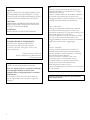 2
2
-
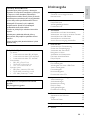 3
3
-
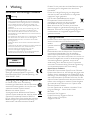 4
4
-
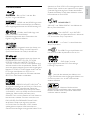 5
5
-
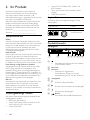 6
6
-
 7
7
-
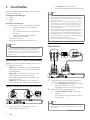 8
8
-
 9
9
-
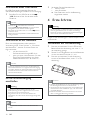 10
10
-
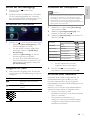 11
11
-
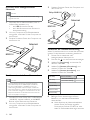 12
12
-
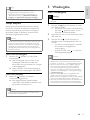 13
13
-
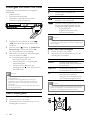 14
14
-
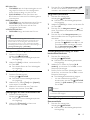 15
15
-
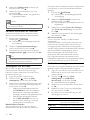 16
16
-
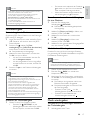 17
17
-
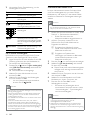 18
18
-
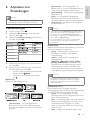 19
19
-
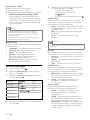 20
20
-
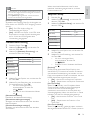 21
21
-
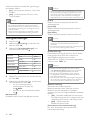 22
22
-
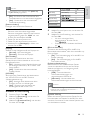 23
23
-
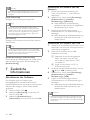 24
24
-
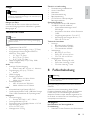 25
25
-
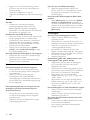 26
26
-
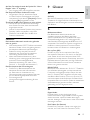 27
27
-
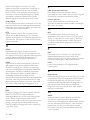 28
28
-
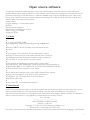 29
29
-
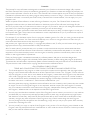 30
30
-
 31
31
-
 32
32
-
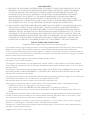 33
33
-
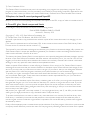 34
34
-
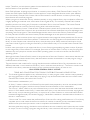 35
35
-
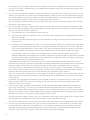 36
36
-
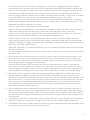 37
37
-
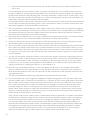 38
38
-
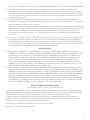 39
39
-
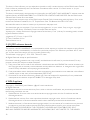 40
40
-
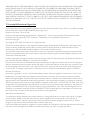 41
41
-
 42
42
-
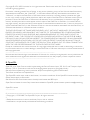 43
43
-
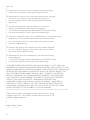 44
44
-
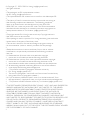 45
45
-
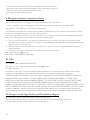 46
46
-
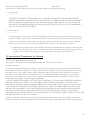 47
47
-
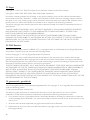 48
48
-
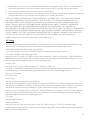 49
49
-
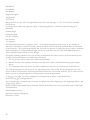 50
50
-
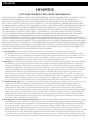 51
51
-
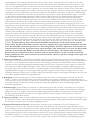 52
52
-
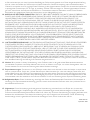 53
53
-
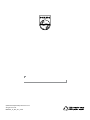 54
54
Philips BDP5100 Benutzerhandbuch
- Typ
- Benutzerhandbuch
- Dieses Handbuch eignet sich auch für
in anderen Sprachen
- English: Philips BDP5100 User manual
Verwandte Artikel
-
Philips BDP2500/12 Benutzerhandbuch
-
Philips BDP7500S2/12 Benutzerhandbuch
-
Philips BDP5180/12 Benutzerhandbuch
-
Philips BDP8000/12 Benutzerhandbuch
-
Philips BDP9600/12 Benutzerhandbuch
-
Philips MBD7020/12 Benutzerhandbuch
-
Philips MBD3000/12 Benutzerhandbuch
-
Philips Bdp3100 Benutzerhandbuch
-
Philips BDP2800/12 Benutzerhandbuch
-
Philips BDP2700/12 Benutzerhandbuch